2020. 11. 12. 08:00ㆍ컴퓨터 이야기/한글
안녕하세요. 행복한 달토끼입니다.
오늘은 한글 프로그램에서 편집 화면 나누기 기능에 대해 알아보겠습니다.
1. 편집 화면 나누기
편집 화면 나누기란 문서 본문에서 2부분 또는 4부분으로 나누어서 화면을 동시에 보면서 문서를 편집할 수 있는 기능을 말합니다.
편집 화면 나누기는 나누지 않음, 가로로 나누기, 세로로 나누기, 가로 세로 나누기로 구성되어 있습니다.
(1) 보기 메뉴 → 편집 화면 나누기 → 가로로 나누기
메뉴 표시줄에서 보기 메뉴를 눌러줍니다.
나타난 보조메뉴에서 편집화면 나누기를 눌러줍니다.
다시 나타난 보조메뉴에서 “가로로 나누기“를 선택합니다.
가로로 나누기 단축키는 Ctrl + W + H입니다.
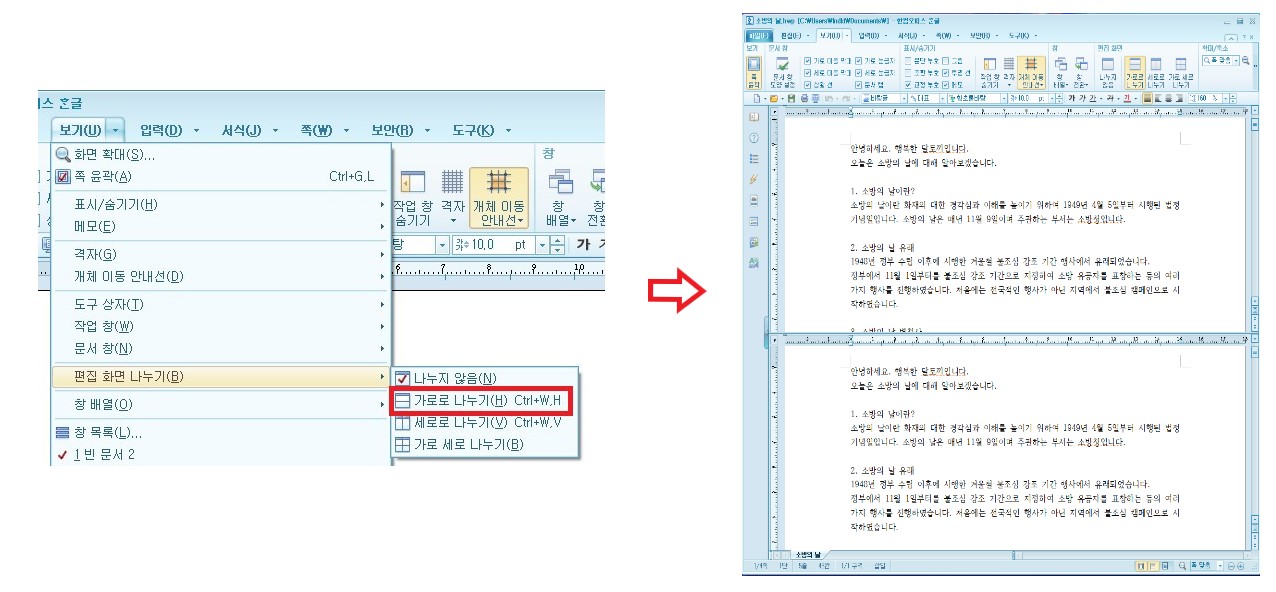
(2) 보기 메뉴 → 편집화면 나누기 → 세로로 나누기
메뉴 표시줄에서 보기 메뉴를 눌러줍니다.
나타난 보조메뉴에서 편집화면 나누기를 눌러줍니다.
다시 나타난 보조메뉴에서 “세로로 나누기”를 선택합니다.
세로로 나누기 단축키는 Ctrl + W + V입니다.

(3) 보기 메뉴 → 편집화면 나누기 → 가로 세로 나누기
메뉴 표시줄에서 보기 메뉴를 눌러줍니다.
나타난 보조메뉴에서 편집화면 나누기를 눌러줍니다.
다시 나타난 보조메뉴에서 “가로 세로 나누기”를 선택합니다.

* 편집 화면 이동 단축키는 Ctrl + W + N입니다.
마우스 커서를 이용해서 나눠진 편집 화면으로 이동하셔도 되지만 키보드 단축키를 이용하여 나눠진 편집 화면 창으로 이동할 수 있습니다.
|
이동 순서는 |
1 |
2 |
|
3 |
4 |
(4) 보기 메뉴 → 편집화면 나누기 → 나누지 않음
메뉴 표시줄에서 보기 메뉴를 눌러줍니다.
나타난 보조메뉴에서 편집화면 나누기를 눌러줍니다.
다시 나타난 보조메뉴에서 “나누지 않음“을 선택합니다.
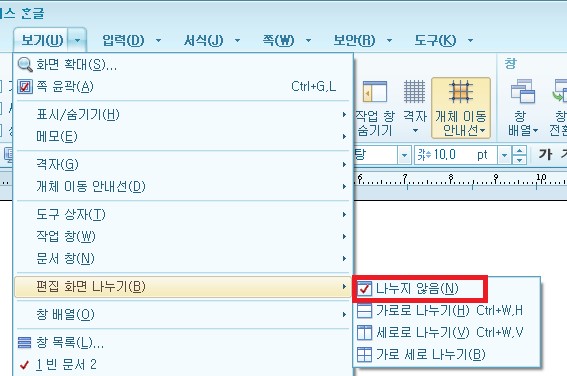
편집 화면 나누기로 문서 화면이 나눠진 상태에서 다시 원래 화면이 나눠지지 않은 상태로 되돌아갑니다.
* 보기 메뉴 → 편집 화면 나누기 → 나누지 않음에서 “나누지 않음” 글자 앞부분을 보면 √ 이 표시가 있다면 나누지 않음 기능이 실행되고 있다는 뜻입니다.
(5) 보기 열람 메뉴→ 편집 화면 나누기 아이콘
보기 메뉴 → 보기 열람 메뉴 → “나누지 않음” 아이콘, “가로로 나누기” 아이콘, “세로로 나누기” 아이콘, “가로 세로 나누기” 아이콘 중에서 선택합니다.

(6) 편집 화면 크기 조절하는 방법
편집 화면을 2등분 또는 4등분으로 나누면 똑같은 크기로 나눠집니다.
그때 화면 중간 경계선에 마우스 커서를 이동시키면 커서의 모양이 바뀌게 됩니다.
커서의 모양이 바뀌면 마우스 왼쪽 버튼을 누른 상태에서 마우스를 이동(드래그)시킵니다.
그럼 편집 화면의 크기가 변경됩니다.

(7) 편집 화면 나누기에서 문서 편집
편집 화면 나누기로 화면 창을 나눠지게 되면 각각의 화면에서 문단 부호, 조판 부호, 눈금자, 쪽 윤곽 등의 기능을 다르게 지정할 수 있습니다.
한 화면에서 복사하거나 이동, 붙이기 기능을 사용하면 다른 화면 창에서 똑같이 나타나며 경계선을 지나서 드래그&드롭 (끌어다 놓기) 기능을 사용할 수도 있습니다.
지금까지 읽어주셔서 감사합니다.
오늘도 행복한 하루 보내세요.
'컴퓨터 이야기 > 한글' 카테고리의 다른 글
| 한글 문단 띠 그리기 (0) | 2020.12.12 |
|---|---|
| 한글 그리기 마당 (0) | 2020.12.06 |
| 한글 개체 이동 안내선 보기와 설정 (0) | 2020.11.11 |
| 한글 격자 보기와 격자 설정 (0) | 2020.11.09 |
| 한글 투명 선과 그림 표시 또는 숨기기 (0) | 2020.11.07 |